華碩靈耀U3100UN筆記本怎樣安裝win10系統(tǒng) 安裝win10系統(tǒng)方法說明
華碩靈耀U3100延續(xù)了前輩的輕巧規(guī)劃,水晶殼元素的加盟賦予了其更時(shí)尚動(dòng)感的外觀。在八代酷睿和MX150獨(dú)顯的幫助下,靈耀U3100可以在1080P高畫質(zhì)下滿足更多3D網(wǎng)游的運(yùn)行需要,較大的電池容量也為持久電池續(xù)航奠定了基礎(chǔ)。那么這款筆記本如何一鍵u盤安裝win10系統(tǒng)呢?下面跟小編一起來看看吧。

安裝方法:
安裝前準(zhǔn)備工作:
1、下載大白菜超級(jí)u盤啟動(dòng)制作工具2、將u盤制作成u盤啟動(dòng)盤
3、下載原版win10系統(tǒng)鏡像并存入u盤啟動(dòng)盤;
華碩靈耀U3100怎么安裝win10系統(tǒng):
1、將u盤啟動(dòng)盤插入usb接口,重啟電腦進(jìn)入大白菜菜單界面,然后按方向鍵選擇【02】大白菜 WIN8 PE標(biāo)準(zhǔn)版(新機(jī)器),回車鍵進(jìn)入,如圖所示:

2、進(jìn)入大白菜pe界面后,在彈出的大白菜PE裝機(jī)工具中選擇ghost win10系統(tǒng)安裝包,接著選擇系統(tǒng)盤,點(diǎn)擊確定,如圖所示:
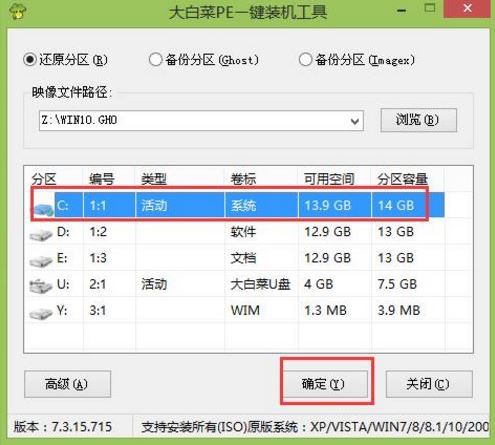
3、之后,我們只需等待系統(tǒng)釋放完成,如圖所示:
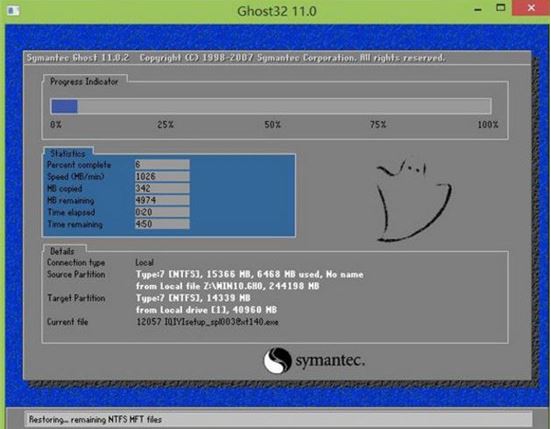
4、等系統(tǒng)釋放完成后,重啟電腦,等待系統(tǒng)設(shè)置完成我們就可以使用win10系統(tǒng)了,如圖所示:
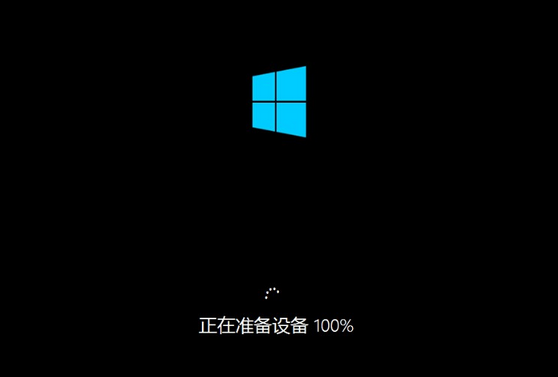
win10相關(guān)攻略推薦:
win10怎么設(shè)置打印機(jī)共享_具體操作流程介紹
win10遇見重啟不可以進(jìn)入bios詳細(xì)處理方法
win10禁止自動(dòng)更新教程|win10如何禁止自動(dòng)更新
以上就是華碩靈耀U3100筆記本如何一鍵u盤安裝win10系統(tǒng)操作方法,如果華碩靈耀U3100的用戶想要安裝win10系統(tǒng),可以根據(jù)上述操作步驟進(jìn)行安裝。
相關(guān)文章:
1. Centos7下刪除virbr0網(wǎng)卡信息的方法2. uos如何安裝微信? uos系統(tǒng)微信的安裝教程3. Win10explorer.exe怎么修復(fù)?Win10explorer.exe修復(fù)方法4. Fdisk硬盤分區(qū)圖文教程(超詳細(xì))5. centos7使用docker部署gitlab-ce-zh應(yīng)用詳解6. 如何使用Xmanager遠(yuǎn)程連接Centos6.5?7. Win10加入預(yù)覽體驗(yàn)計(jì)劃注冊(cè)一直報(bào)錯(cuò)0x800BFA078. 基于 Ubuntu 20.04 LTS,KDE neon 20221222 版本發(fā)布9. 如何安裝win10和win11雙系統(tǒng)?win10和win11雙系統(tǒng)安裝詳細(xì)教程10. 深度操作系統(tǒng)20.5發(fā)布 deepin 20.5更新內(nèi)容匯總
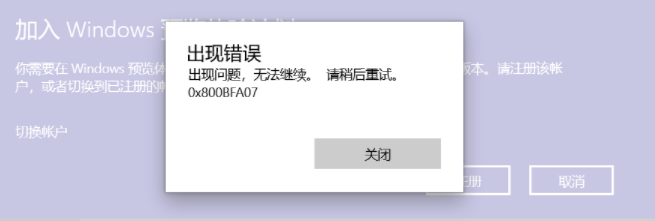
 網(wǎng)公網(wǎng)安備
網(wǎng)公網(wǎng)安備